win7系统音频服务未启用解决方法
时间:2018-08-27 13:50:27 作者:Joe 浏览量:14
大家在使用电脑的时候有没有发现系统的音频服务被关闭了,不能播放音频的情况?想要打开系统音频服务但是又不知道应该怎么设置?极速小编告诉大家,其实设置Windows音频服务的方法非常简单。
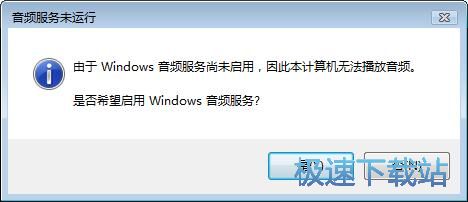
极速小编这一次就给大家演示一下怎么设置打开Windows音频服务。首先我们打开系统开始菜单,在开始菜单中点击控制面板,打开系统控制面板;
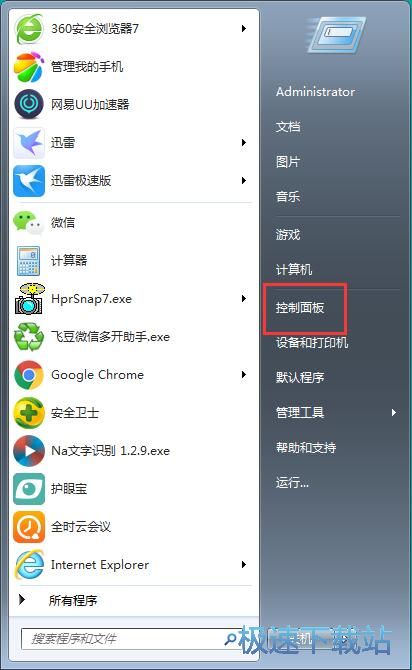
在系统控制面板中找到并点击打开管理工具,打开系统工具设置界面;
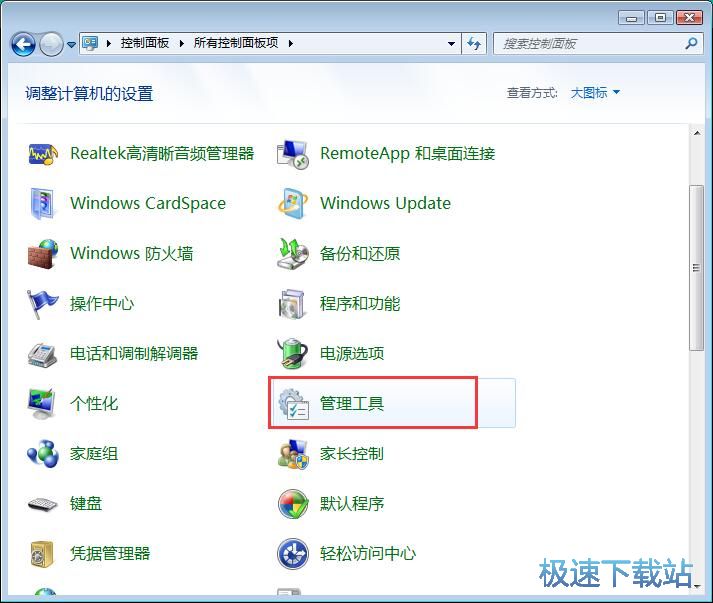
在系统管理工具界面中我们找到并双击其中的服务,打开系统服务设置窗口;
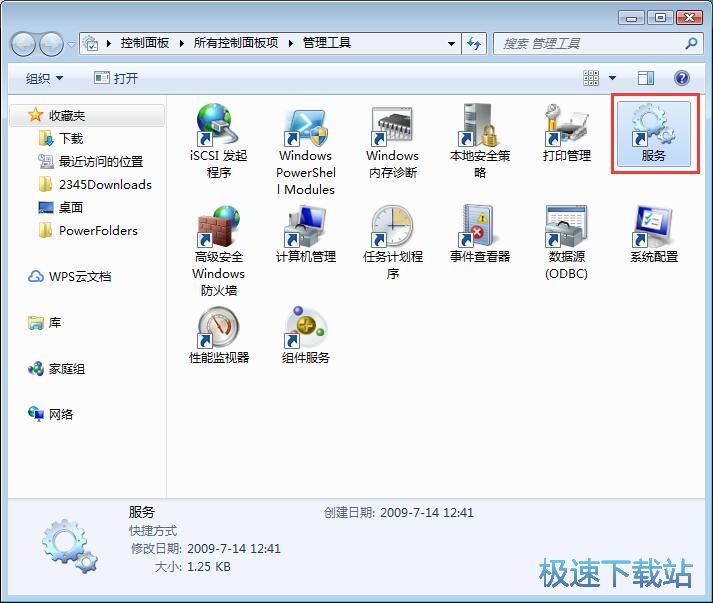
进入系统服务设置界面。我们可以在这里打开或者关闭电脑中的一些功能服务;
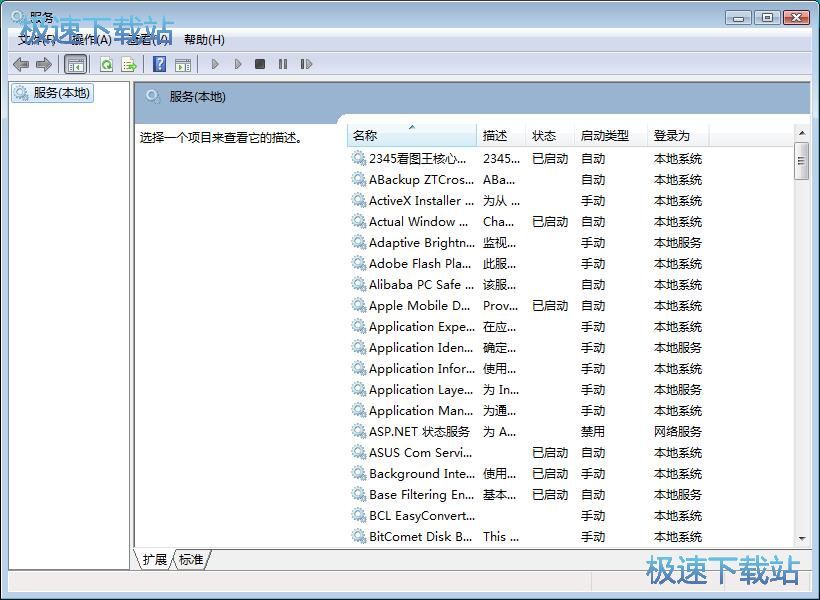
在系统服务设置界面中,找到Windows Audio这个项目。我们可以看到目前这个项目是处于禁用状态。我们要将这服务设置为启动。双击Windows Audio服务项目,打开项目属性设置界面;
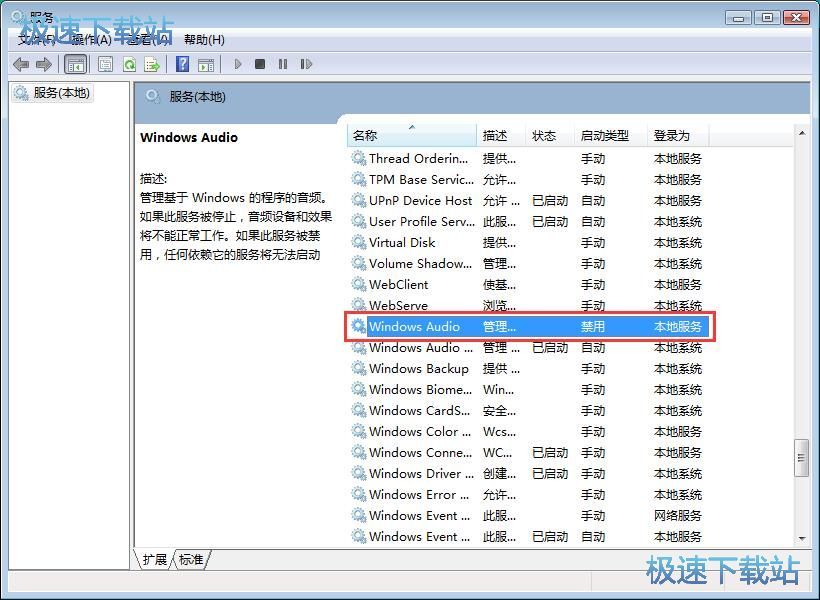
进入Windows Audio属性设置界面。我们可以看到目前服务的启动类型为禁用、服务状态为停止;
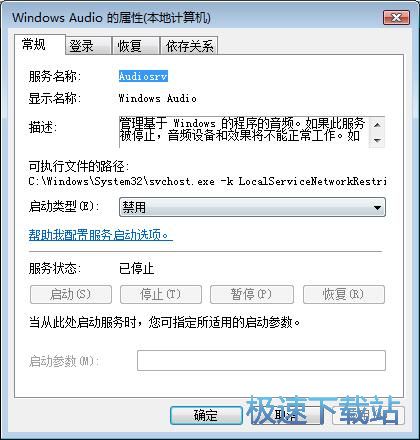
接下来我们就要开启Windows Audio服务。首先我们点击启动类型选择按钮展开服务启动类型选择列表。将服务类型设置为自动。设置完成后点击应用;
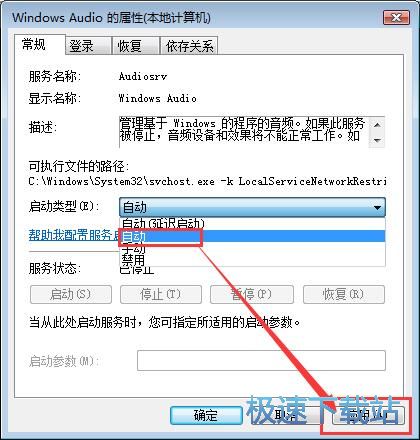
设置好服务启动类型之后,我们就可以点击服务状态中的启动,打开Windows Audio服务了;
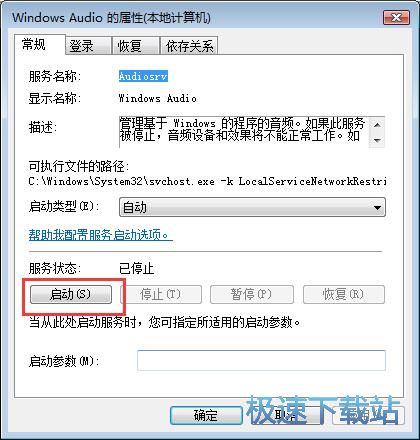
系统正在启动Windows Audio服务。启动服务需要一定的时间,请耐心等待服务启动成功;
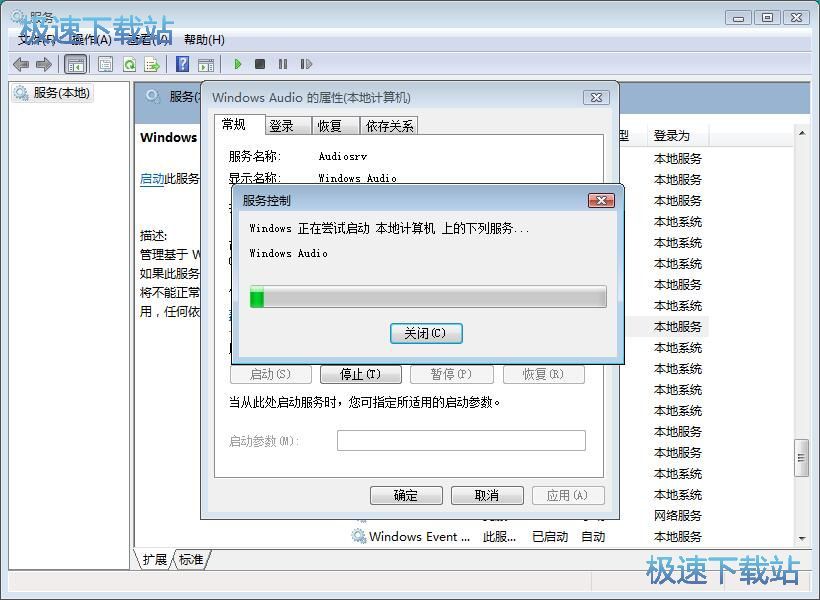
Windows Audio服务启动成功,这时候我们可以看到Windows Audio属性设置界面中的服务状态显示已启动。
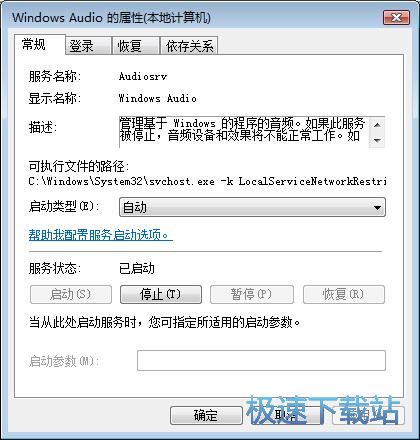
Windows7优化大师 1.81 官方版
- 软件性质:国产软件
- 授权方式:免费版
- 软件语言:简体中文
- 软件大小:5409 KB
- 下载次数:2845 次
- 更新时间:2019/3/30 13:16:57
- 运行平台:WinXP,Win7...
- 软件描述:软媒Windows7优化大师(Windows7 Master),简称Win7优化... [立即下载]
相关资讯
相关软件
- Win7双屏复制/双屏扩展设置教程
- windows7网卡自动关闭的解决方法
- win7系统怎么设置软件默认安装路径?
- 怎么设置电脑CPU频率?设置win7电脑CPU频率教...
- 怎么手动优化win7系统网络质量?win7网络优化...
- 怎么禁止win7系统来宾账号安装软件
- 怎么一键重启win7?win7添加一键重启快捷方式...
- win7系统电源按钮改成重新启动教程
- win7计算机网络位置盘符设置教程
- win7系统无法启动Security Center服务解决方...
- Win7删除远程桌面连接历史IP地址教程
- 怎么备份win7系统任务栏程序快捷方式?
- win7系统播放视频出现锯齿的解决方法
- 怎么清除win7右键发送到菜单无效项目?
- win7我的图片文件夹保存路径修改教程
- win7系统怎么设置新建文件默认名称?
- win7怎么快速批量重命名文件?
- win7系统查看电脑配置的两个方法
- Win7新建文本文档没有.txt怎么设置?
- win7系统预览文件内容教程











